Як додати та переглянути одержувачів прихованої копії в Outlook?
У Outlook, Бек виступає за "сліпа копія”. Це означає, що коли ви надсилаєте електронний лист кільком одержувачам прихованої копії, жоден інший одержувач (включаючи одержувачів у полях "Кому", "Копія" та "прихована копія") не дізнається, що цей лист надіслано цьому одержувачу прихованої копії. Це корисно, коли вам потрібно приватно надіслати електронний лист певним людям і не бачити одержувачів у полі «Прихована копія». За замовчуванням, функція Bcc прихована тому ви не можете побачити його під час створення нового листа. У цьому підручнику ми покажемо вам, як додати одержувачів прихованої копії в нові листи та як переглянути доданих одержувачів прихованої копії в надісланих електронних листах.
Додайте одержувачів прихованої копії в Outlook
1. Щоб написати новий лист електронної пошти в Outlook, клацніть Головна > Нова електронна пошта.
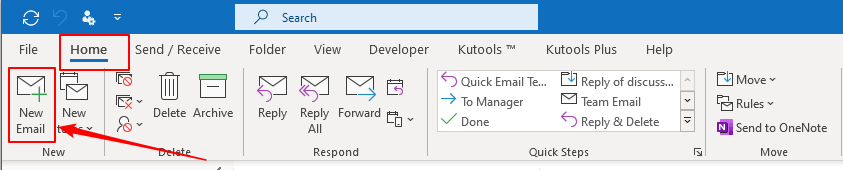
2 В Нова Електронна пошта вікно, перейдіть з Повідомлення вкладку до Опції табл. Потім натисніть Бек кнопка в Показати поля поле.
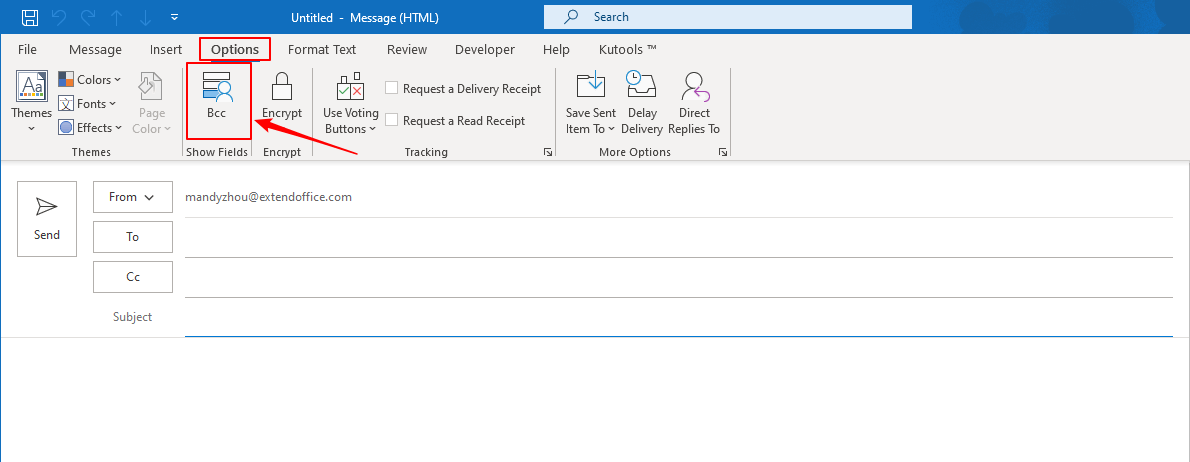
3. Бек опцію буде додано до області складання, трохи нижче Cc варіант. І Бек кнопка буде виділена. Ця зміна буде збережена. Кожного разу, коли ви створюєте новий електронний лист, відповідаєте або пересилаєте електронний лист, з’являтиметься поле Прихована копія.
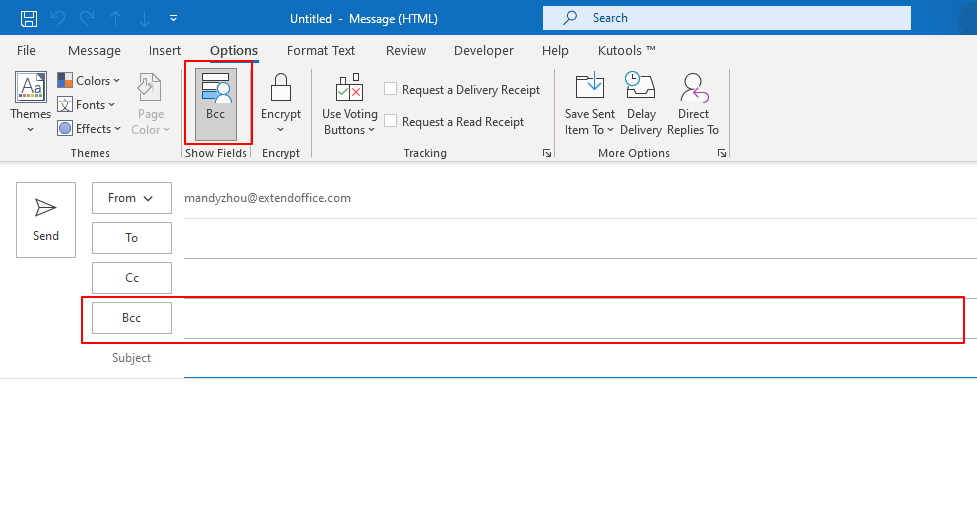
4. Тепер ви можете додати одержувачів прихованої копії. Після створення електронного листа натисніть кнопку Відправити кнопку, щоб надіслати електронний лист.
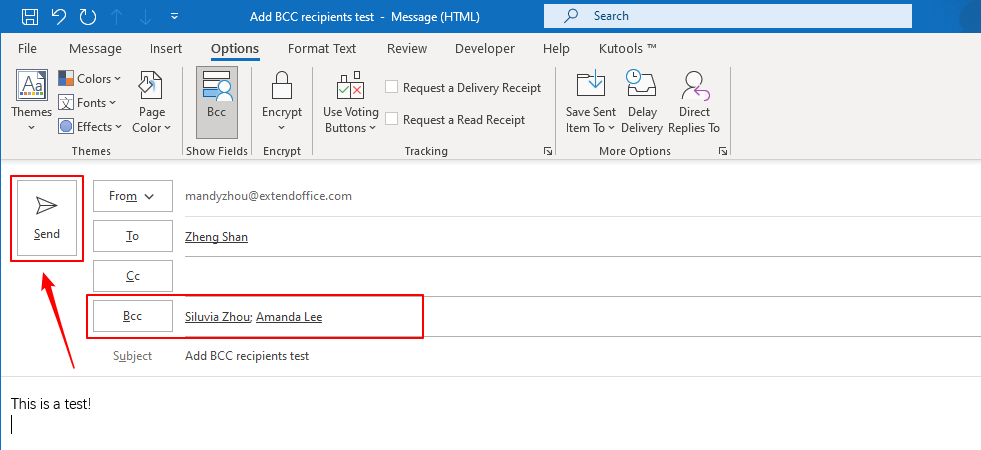
Перегляд одержувачів прихованої копії в Outlook
Хто може бачити одержувачів прихованої копії в листах після того, як ви надіслали електронні листи? А як побачити одержувачів прихованої копії?
Ніхто, крім відправника може переглядати одержувачів прихованої копії в електронних листах. Навіть люди зі списку одержувачів Bcc не можуть знати про існування один одного.
Тоді, як відправник, як ви можете переглянути одержувачів прихованої копії після надсилання електронних листів?
Просто зайдіть в Відправлені папку, знайдіть електронний лист, який ви щойно надіслали. Ви можете побачити одержувачів прихованої копії під час попереднього перегляду листа.
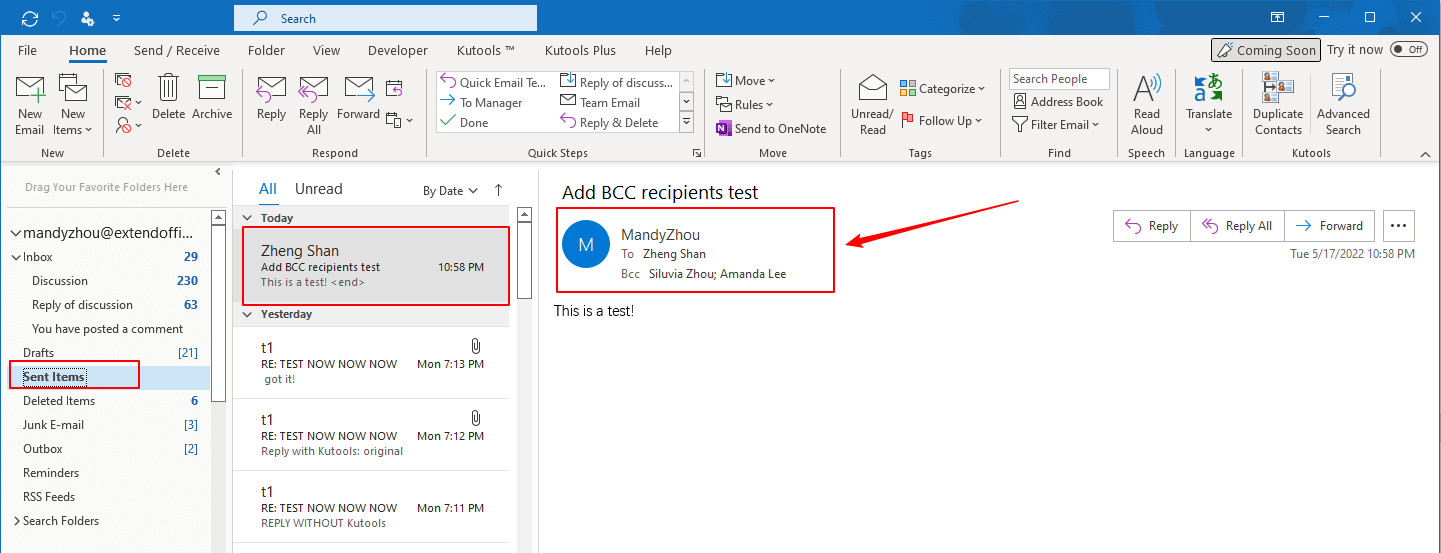
примітки: Але в перспективи 2010, речі трошки різний під час перегляду одержувачів прихованої копії.
1 Йти до Відправлені папку. Знайдіть електронний лист, який ви щойно надіслали. Ви помітите, що одержувачі прихованої копії не відображаються. Це тому, що під час попереднього перегляду листа в області читання поле "Прихована копія" не відображатиметься.
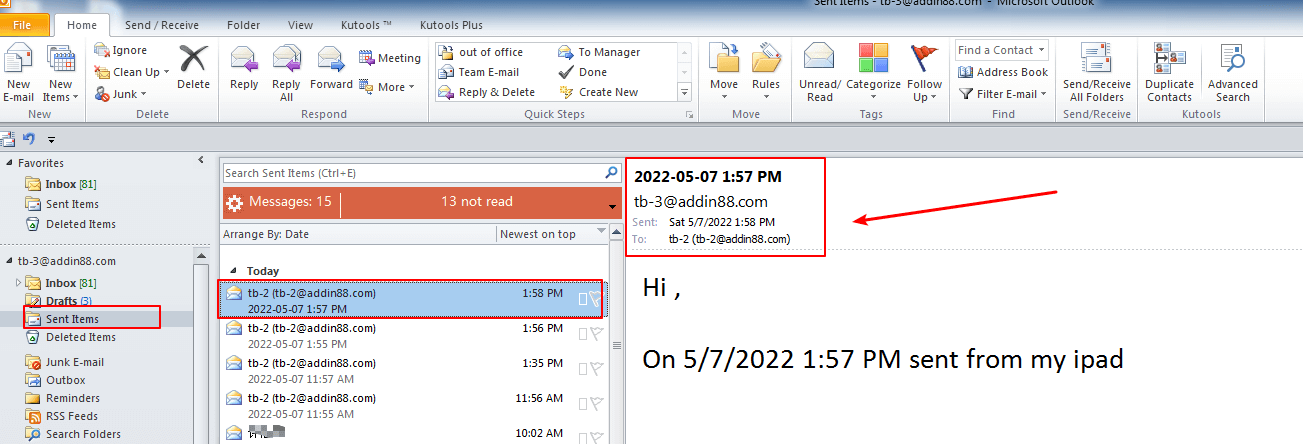
2. Подвійне клацання електронний лист, щоб відкрити його. Потім ви побачите одержувачів прихованої копії в розділі заголовка електронного листа.
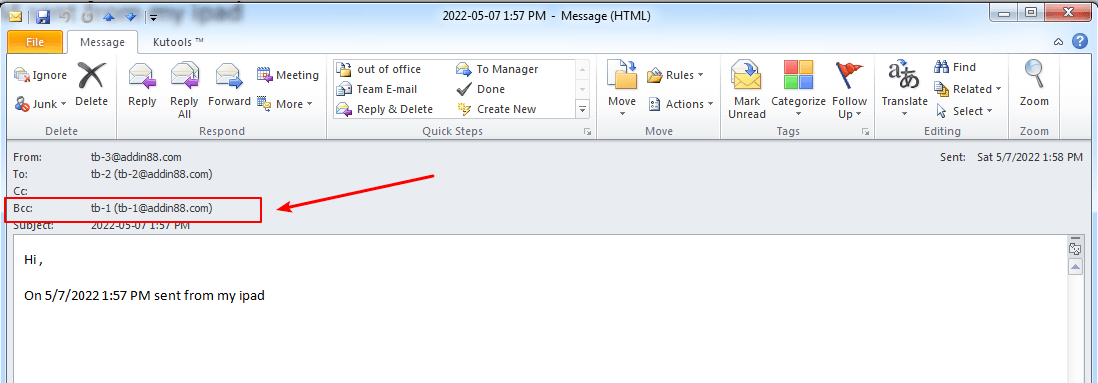
Статті по темі
Як завжди показувати поле Bcc в Outlook?
Під час створення нових електронних листів, відповіді або пересилання електронних листів у програмі Outlook поле Ск за замовчуванням приховано. Насправді ви можете ввімкнути поле СК і робити так, щоб воно постійно відображалося в Outlook.
Як завжди залишати приховану копію під час надсилання електронної пошти через Outlook?
Можливо, у деяких випадках ви завжди хочете, щоб BCC самостійно надсилав будь-які електронні листи через Outlook, але іноді ви можете забути додати адресу свого облікового запису до поля BCC через необережність. Якщо ви можете будь-яким способом автоматично додати свою електронну адресу до поля BCC під час надсилання електронних листів? Тут у мене є два шляхи.
Як запобігти надсиланню вкладень одержувачам CC та BCC під час створення електронної пошти в Outlook?
Як ми всі знаємо, всі одержувачі в полях «Кому», «CC» або «BCC» отримають вкладення під час надсилання електронних листів із вкладеннями. Однак деякі користувачі хочуть надсилати вкладення лише одержувачам «Кому», одержувачі «CC» та «BCC» просто отримують повідомлення без вкладень. Як ви могли вирішити цю роботу в Outlook?
Найкращі інструменти продуктивності офісу
Kutools для Outlook - Понад 100 потужних функцій, які покращать ваш Outlook
???? Автоматизація електронної пошти: Поза офісом (доступно для POP та IMAP) / Розклад надсилання електронних листів / Автоматична копія/прихована копія за правилами під час надсилання електронної пошти / Автоматичне пересилання (розширені правила) / Автоматично додавати привітання / Автоматично розділяйте електронні листи кількох одержувачів на окремі повідомлення ...
📨 Управління електронною поштою: Легко відкликайте електронні листи / Блокуйте шахрайські електронні листи за темами та іншими / Видалити повторювані електронні листи / розширений пошук / Консолідація папок ...
📁 Вкладення Pro: Пакетне збереження / Пакетне від'єднання / Пакетний компрес / Автозавантаження / Автоматичне від'єднання / Автокомпресія ...
???? Магія інтерфейсу: 😊Більше красивих і класних смайликів / Підвищте продуктивність Outlook за допомогою вкладок / Згорніть Outlook замість того, щоб закривати ...
👍 Дива в один клік: Відповісти всім із вхідними вкладеннями / Антифішингові електронні листи / 🕘Показувати часовий пояс відправника ...
👩🏼🤝👩🏻 Контакти та календар: Пакетне додавання контактів із вибраних електронних листів / Розділіть групу контактів на окремі групи / Видаліть нагадування про день народження ...
більше Особливості 100 Чекайте на ваше дослідження! Натисніть тут, щоб дізнатися більше.

